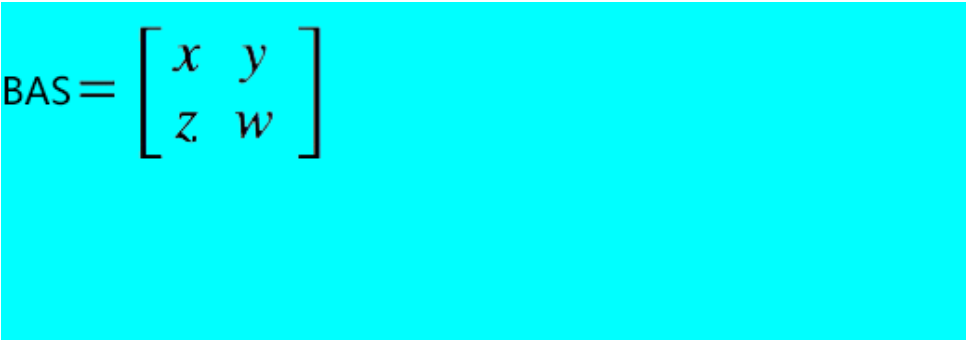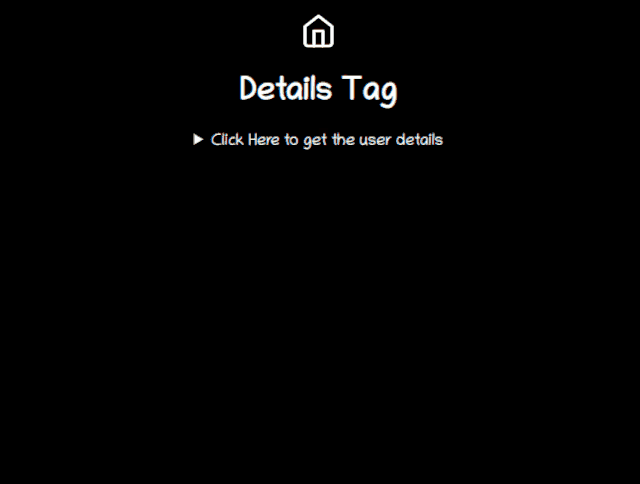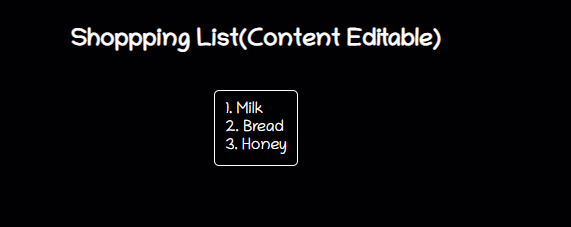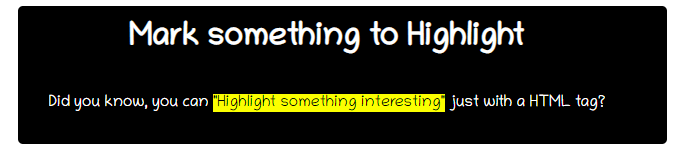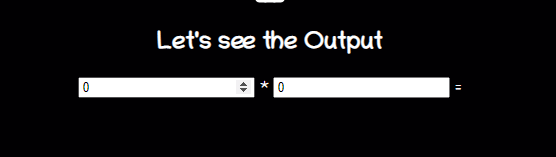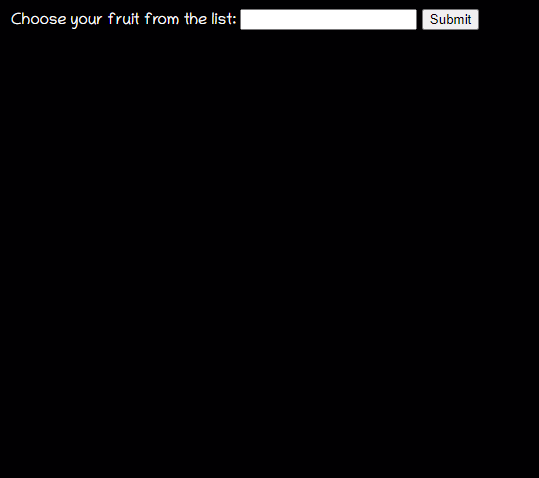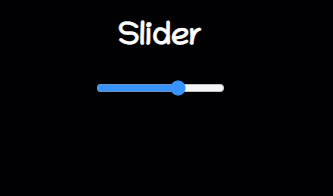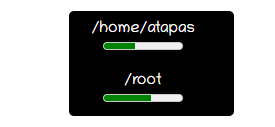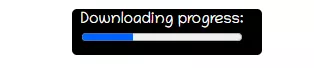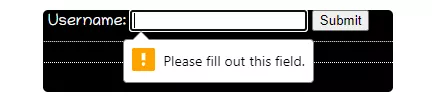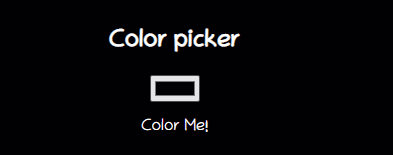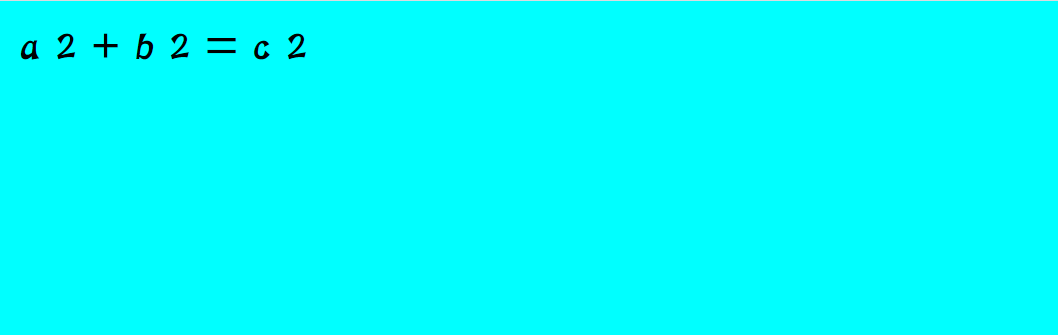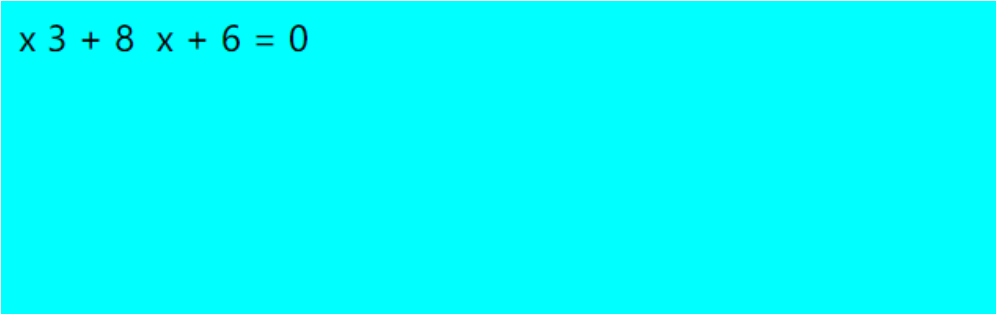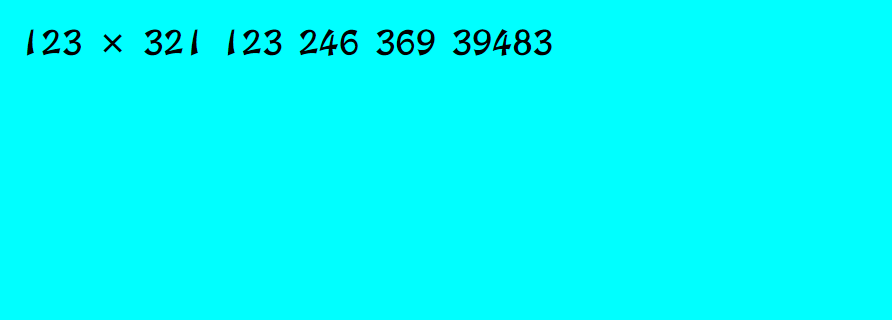detais 标签
<details>标签向用户提供按需查看详细信息的效果。如果需要按需向用户显示内容,简单的做法就是使用此<details>标签。默认情况下,它是收起来的,打开后,它将展开并显示被隐藏的内容。
事例:
<details><summary>Click Here to get the user details</summary><table><tr><th>#</th><th>Name</th><th>Location</th><th>Job</th></tr><tr><td>1</td><td>Adam</td><td>Huston</td><td>UI/UX</td></tr></table></details>
技巧
在 GitHub Readme 中使用它来显示按需的详细信息。这是一个示例https://github.com/atapas/notifyme#properties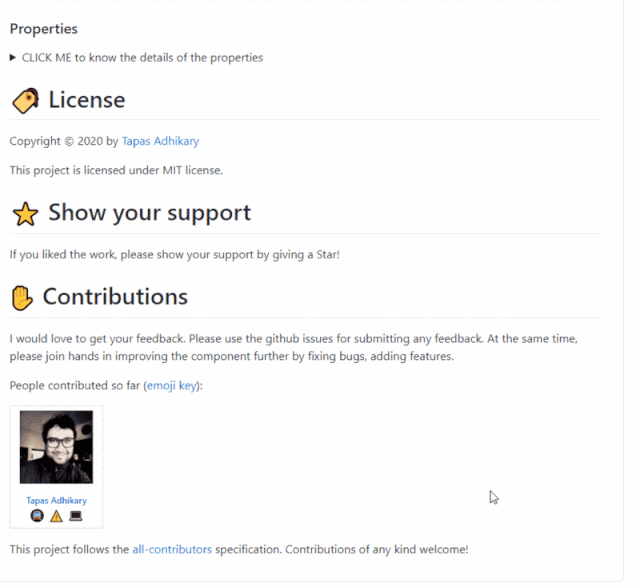
内容可编辑
contenteditable是可以在元素上设置以使内容可编辑的属性。它适用于DIV,P,UL等元素。
注意,当在元素上没有设置
contenteditable属性时,它将从其父元素继承该属性。
<h2> Shoppping List(Content Editable) </h2><ul class="content-editable" contenteditable="true"><li> 1. Milk </li><li> 2. Bread </li><li> 3. Honey </li></ul>
技巧
可以让span或div标签可编辑,并且可以使用css样式向其添加任何丰富的内容。这将比使用输入字段处理它更好。试试看!
Map
HTML <map> 属性 与 <area> 属性一起使用来定义一个图像映射(一个可点击的链接区域)。可点击的区域可以是这些形状中的任何一个,矩形,圆形或多边形区域。如果不指定任何形状,则会考虑整个图像。
事例:
<div><img src="circus.jpg" width="500" height="500" alt="Circus" usemap="#circusmap"><map name="circusmap"><area shape="rect" coords="67,114,207,254" href="elephant.htm"><area shape="rect" coords="222,141,318, 256" href="lion.htm"><area shape="rect" coords="343,111,455, 267" href="horse.htm"><area shape="rect" coords="35,328,143,500" href="clown.htm"><area shape="circle" coords="426,409,100" href="clown.htm"></map></div>
技巧
mark 标签
<p> Did you know, you can<mark>"Highlight something interesting"</mark>just with an HTML tag?</p>
技巧
可以使用css更改高亮颜色:
mark {background-color: green;color: #FFFFFF;}
data-* 属性
data-*属性用于存储页面或应用程序专用的自定义数据。可以在 JavaScript 代码中使用存储的数据来创建更多的用户体验。data-*属性由两部分组成
- 属性名不能包含任何大写字母,并且必须在前缀“
data-”之后至少有一个字符 - 属性值可以是任何字符串
事例:
<h2> Know data attribute </h2><divclass="data-attribute"id="data-attr"data-custom-attr="You are just Awesome!">I have a hidden secret!</div><button onclick="reveal()">Reveal</button>
在 JS 中:
function reveal() {let dataDiv = document.getElementById('data-attr');let value = dataDiv.dataset['customAttr'];document.getElementById('msg').innerHTML = `<mark>${value}</mark>`;}
:::tips
注意:要在 JS 中读取这些属性的值,可以通过getAttribute('data-custom-attr')来获取,但是标准方式是用dataset来获取。
:::
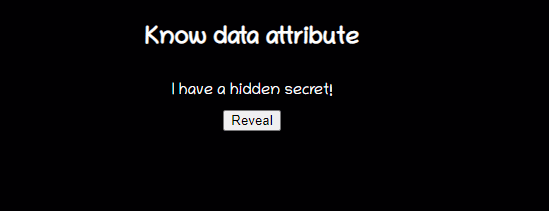
技巧
可以使用它在页面中存储一些数据,然后使用REST调用将其传递给服务器。
output 标签
<output> 标签表示计算或用户操作的结果。
<form oninput="x.value=parseInt(a.value) * parseInt(b.value)"><input type="number" id="a" value="0">* <input type="number" id="b" value="0">= <output name="x" for="a b"></output></form>
技巧
如果要在客户端 JS 中执行任何计算,并且希望结果反映在页面上,可以使用<output>,这样就无需使用getElementById()获取元素的额外步骤。
datalist
<datalist>元素包含了一组<option>元素,这些元素表示其它表单控件可选值.
事例:
<form action="" method="get"><label for="fruit">Choose your fruit from the list:</label><input list="fruits" name="fruit" id="fruit"><datalist id="fruits"><option value="Apple"><option value="Orange"><option value="Banana"><option value="Mango"><option value="Avacado"></datalist><input type="submit"></form>
技巧
dataList的表现很像是一个select下拉列表,但它只是提示作用,并不限制用户在input输入框里输入什么
select标签创建了一个菜单。菜单里的选项通option标签指定。一个select元素内部,必须包含一个option元素,
总的来说就是,它们都可以显示出一个下拉表单框,但是select标签只能在它提供的选项中选择,而datalist不仅可以选择,还可以自己输入其它的选项。
Range(Slider)
range是一种 input 类型,给定一个滑块类型的范围选择器。
<form method="post"><inputtype="range"name="range"min="0"max="100"step="1"value=""onchange="changeValue(event)"/></form><div class="range"><output id="output" name="result"> </output></div>
meter
<meter>元素用来显示已知范围的标量值或者分数值。
<label for="home">/home/atapas</label><meter id="home" value="4" min="0" max="10">2 out of 10</meter><br><label for="root">/root</label><meter id="root" value="0.6">60%</meter><br>
技巧
不要将<meter>用作进度条来使用,进度条对应的<progress> 标签。
<label for="file">Downloading progress:</label><progress id="file" value="32" max="100"> 32% </progress>
Inputs
对于input标签类型,最常见的有 text,password 等等,下面列举一些比较少见的语法。
required
要求输入字段必填。
<input type="text" id="username1" name="username" required>
autofocus
文本输入字段被设置为当页面加载时获得焦点:
<input type="text" id="username2" name="username" required autofocus>
用正则表达式验证
可以使用regex指定一个模式来验证输入。
<input type="password"name="password"id="password"placeholder="6-20 chars, at least 1 digit, 1 uppercase and one lowercase letter"pattern="^(?=.*\d)(?=.*[a-z])(?=.*[A-Z]).{6,20}$" autofocus required>
Color picker
一个简单的颜色选择器。
<input type="color" onchange="showColor(event)"><p id="colorMe">Color Me!</p>
MathML
HTML5 可以在文档中使用 MathML 元素,对应的标签是 <math>...</math> 。
MathML 是数学标记语言,是一种基于XML(标准通用标记语言的子集)的标准,用来在互联网上书写数学符号和公式的置标语言。
注意:大部分浏览器都支持 MathML 标签,如果浏览器不支持该标签,可以使用最新版的 Firefox 或 Safari 浏览器查看。
MathML 简单实例
以下是一个简单的 MathML 实例。
<!DOCTYPE html><html><head><meta charset="UTF-8"><title>项目</title></head><body style="background-color: aqua;"><math xmlns="http://www.w3.org/1998/Math/MathML"><mrow><msup><mi>a</mi><mn>2</mn></msup><mo>+</mo><msup><mi>b</mi><mn>2</mn></msup><mo>=</mo><msup><mi>c</mi><mn>2</mn></msup></mrow></math></body></html>
用作 MathML 字符
想象一下,下面是一个用作字符 的标记:XML/HTML Code粘贴内容到剪贴板。
以下实例添加了一些运算符:
<!DOCTYPE html><html><head><meta charset="UTF-8"><title>项目</title></head><body style="background-color: aqua;"><math xmlns="http://www.w3.org/1998/Math/MathML"><mrow><mrow><msup><mi>x</mi><mn>3</mn></msup><mo>+</mo><mrow><mn>4</mn><mo></mo><mi>x</mi></mrow><mo>+</mo><mn>6</mn></mrow><mo>=</mo><mn>0</mn></mrow></math></body></html>
MathML乘法
<msgroup>用于对<mstack>元素和<mlongdiv>元素内的行进行分组,以使其位置相对于堆栈的对齐方式。带有shift属性的<msgroup>元素可以用于创建简单乘法。
1、用法
以下是使用此标签的简单语法 。
<msgroup> expression </msgroup>
2、参数
3、属性
位置:指定组内相对于由包含msgroup控制的位置(根据其位置和位移属性)的行的水平位置。默认值为0。
shift:指定组内连续子项(行或组)的位置的递增位移。默认值为0。
4、案例
<!DOCTYPE html><html><head><meta charset="UTF-8"><title>项目</title></head><body style="background-color: aqua;"><math xmlns="http://www.w3.org/1998/Math/MathML"><mstack><msgroup><mn>123</mn><msrow><mo>×</mo><mn>321</mn></msrow></msgroup><msline /><msgroup shift="1"><mn>123</mn><mn>246</mn><mn>369</mn></msgroup><msline /><mn>39483</mn></mstack></math></body></html>
矩阵表达出来
下面的例子,它可能会被用来指出一个比较简单的 2x2 矩阵。XML/HTML Code副本内容到剪贴板
以下实例是一个 2×2 矩阵。
<!DOCTYPE html><html><head><meta charset="UTF-8"><title>项目</title></head><body style="background-color: aqua;"><math xmlns="http://www.w3.org/1998/Math/MathML"><mrow><mi>BAS</mi><mo>=</mo><mfenced open="[" close="]"><mtable><mtr><mtd><mi>x</mi></mtd><mtd><mi>y</mi></mtd></mtr><mtr><mtd><mi>z</mi></mtd><mtd><mi>w</mi></mtd></mtr></mtable></mfenced></mrow></math></body></html>
运行结果图,如下所示: